二维码生成软件如何制作网格外观的QRCODE二维码
一般制作二维码的时候都会使用二维码生成软件去进行制作生成。但是今天有一个小伙伴咨询怎么制作网格外观的二维码?其实制作这种效果的二维码,只需要在“绘制模式”中插入对应的网格图片就可以实现轻松这种效果了。接下来一起来看下具体在二维码生成软件中制作网格外观QRCode二维码的具体操作步骤吧。
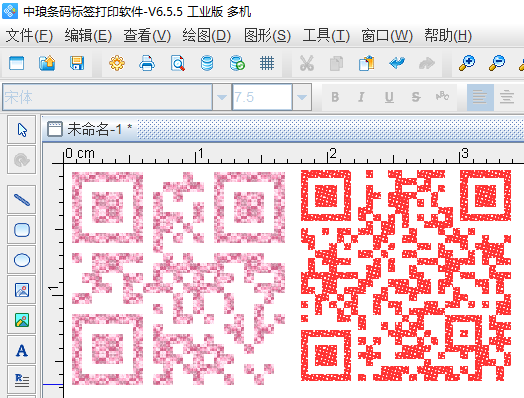
打开二维码生成软件,点击新建标签,并在“文档设置”中设置标签纸张大小,利用软件左侧工具栏中“绘制二维码”图标,在标签合适的绘制进行绘制二维码。
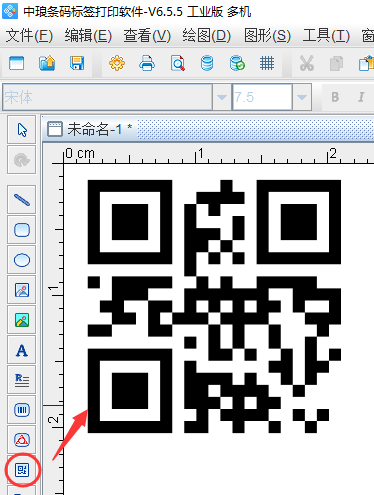
之后鼠标双击绘制的二维码,弹出“图形属性”,在数据源中点击修改,使用手动输入的方式输入想要扫描二维码显示的信息,这里我们输入软件的官网,这样制作出来的二维码,就可以显示出此官网的信息。
假设我们想要扫描二维码之后生成视频的话,就可以输入一个视频的网址。具体将视频生成二维码的操作步骤可参考文章:如何将视频生成二维码。
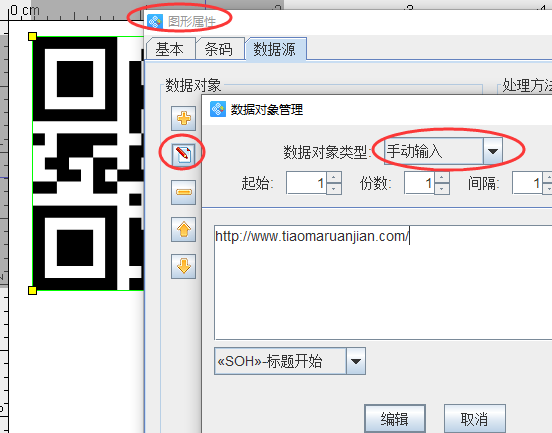
制作网格外观QRCode
接着看二维码图形属性——条码类型中二维码生成软件默认的二维码类型就是QRCode,所以二维码类型不需要进行修改。在绘制模式中选择“图片模板”,之后点击“浏览”选中在电脑中保存好的网格图片,在点击确认,网格外观二维码就制作好了。
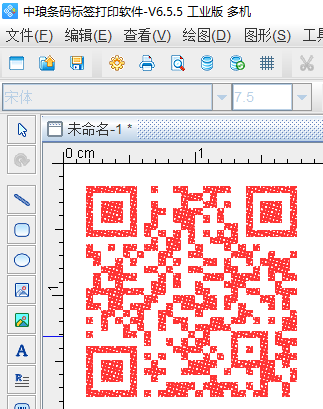
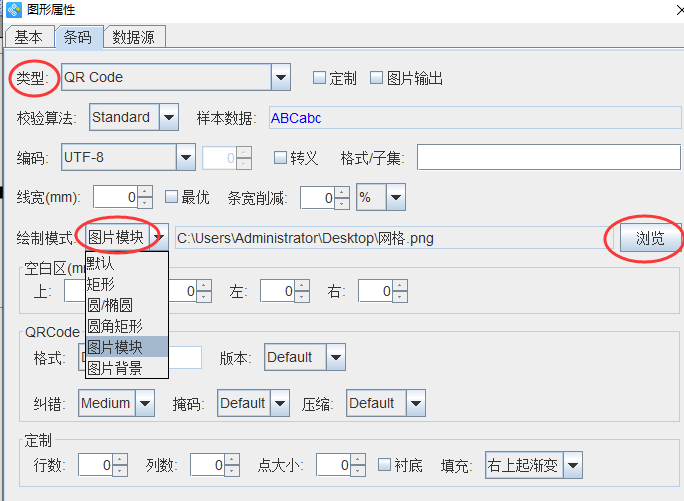
制作完成也是可以正常扫码显示内容的,到这里关于二维码生成软件制作网格外观QRCode二维码的步骤就分享完了,有需要的小伙伴可以按照文章中的步骤去进行操作哦。

共有条评论 网友评论